Zo všetkých prostredí stolných počítačov v systéme LinuxGnome Shell je ten, ktorý má najväčší potenciál na napodobňovanie Mac OS Apple (kvôli jeho podobnému dizajnu). Pokiaľ ide o témy, balík MacOS High Sierra je najlepším balíkom, ktorý premení hrušku Gnome na MacOS High Sierra.
Nainštalujte nástroj Gnome Extensions Tool
Predtým, ako povolíte akékoľvek témy, musíte urobiťniekoľko vecí. Konkrétne budete musieť nainštalovať nástroj na integráciu prehliadača rozšírení Gnome a rozšírenie vlastných motívov. Okrem toho všetkého budete musieť nainštalovať kompatibilný motív ikon podobný Macu.
Inštalácia balíkov
Keď sa bude starať o nástroj na prehliadanie rozšírení Gnome a tému ikon, dokončite prípravy inštaláciou balíkov potrebných na premenu Gnome Shell na MacOS High Sierra.
ubuntu
sudo apt install git plank
Debian
sudo apt-get install git plank
Arch Linux
sudo pacman -S git plank
fedora
sudo dnf install -y git plank
openSUSE
sudo zypper in git plank
Iné Linuxy
Plank a Git sú väčšinou bežné programyLinuxové distribúcie, takže by nemali byť problémy s ich inštaláciou, a to ani pri najneobsiahlejšej distribúcii. Ak ju chcete nainštalovať, otvorte správcu balíkov, vyhľadajte a nainštalujte „git“ a „plank“.
Nainštalujte tému MacOS High Sierra
Téma Mac OS High Sierra pre Linux má veľa podpory pre rôzne operačné systémy. V tejto príručke sa zameriavame na Gnome kvôli jeho podobnosti s operačným systémom Mac.
Práca s touto témou sa začne stiahnutím zdrojového kódu z Githubu. Na stiahnutie otvorte okno terminálu a použite git Príkaz.
git clone https://github.com/B00merang-Project/macOS-High-Sierra.git
S tematickými súbormi stiahnutými do GNOMENa pracovnej ploche je potrebné zmeniť niektoré nastavenia. Konkrétne možnosť vlastných motívov. Ak ju chcete povoliť, otvorte pomlčku Gnome, vyhľadajte výraz „Tweaks“ a spustite ho. Vo vnútri aplikácie Tweaks kliknite na časť Rozšírenia.
V okne „Rozšírenia“ sa nachádzajú desiatky rôznych vecí, ktoré je možné povoliť. V tejto príručke je dôležité iba rozšírenie „Témy používateľov“. Zapnite ho kliknutím na položku „Témy používateľa“.

Potom pomocou CD príkaz, presunúť terminál z /Domov/ do nového MacOS-High-Sierra zložky.
cd macOS-High-Sierra
Pomocou mv príkaz, miesto Wallpaper.jpg do ~ / Obrázky zložky.
mv Wallpaper.jpg ~/Pictures
Nakoniec nainštalujte zvyšok témy do systému.
sudo mkdir -p /usr/share/themes/macos-sierra
mv * /usr/share/themes/macos-sierra
Nainštalujte tému High Sierra pre jedného používateľa tiež nasledujúcim spôsobom:
mkdir -p ~/.themes mkdir -p ~/.themes/macos-sierra mv * ~/.themes
Téma MacOS High Sierra je pripravená na použitie. Teraz zostáva len to, aby ste to povolili. Ak ju chcete povoliť, otvorte Tweaks a vyberte „Vzhľad“.
V rozbaľovacej ponuke „Aplikácie“ vyberte macos-sierra a nastavte motív GTK. To isté urobte aj v prípade témy „Shell“.
Ovládacie prvky okna
Voliteľný krok v procese inštalácie jena zmenu umiestnenia ovládacích prvkov okna sprava doľava (napríklad na počítačoch Mac). Tento krok nie je dôležitý a je možné ho preskočiť, ak nechcete mať ovládacie prvky vľavo. Nastavenie ovládacích prvkov okna týmto spôsobom však vedie k tomu, aby sa Gnome cítil viac ako Mac.
Ak chcete zmeniť smer ovládacích prvkov okna, otvorte terminál a spustite nasledujúci príkaz:
gsettings set org.gnome.desktop.wm.preferences button-layout close,minimize,maximize:
Zakázať základňu Gnome
Gnome Shell má vstavanú doku, ale nie je to takužitočné pre túto tému, preto je potrebné ju deaktivovať. Najlepším spôsobom, ako v súčasnosti úplne skryť vstavaný dok aplikácie na pracovnej ploche Gnome, je nainštalovať rozšírenie „Dash to Dock“ a vypnúť všetky nastavenia, aby sa natrvalo skrylo.
Stiahnite si a nainštalujte rozšírenie, potom otvorte Tweaks. Prejdite na „Rozšírenia“ a kliknutím na posúvač aktivujte „Dash do dock“. Po povolení kliknite na ozubené koliesko, čím získate prístup k jeho nastaveniam.
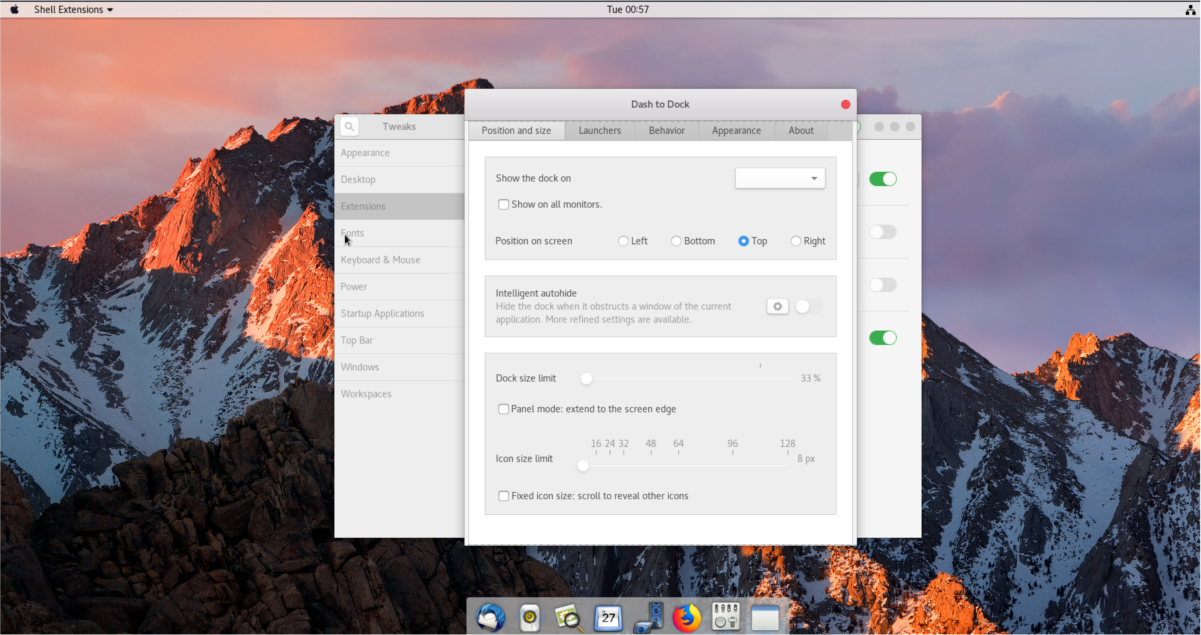
Prejdite cez pomlčku do oblasti nastavení doku azakážte každú možnosť. Každý jazdec v ponuke možností by mal mať hodnotu 0 a každá možná možnosť by sa mala vypnúť. Ak sa to urobí správne, dok Gnome nebude viac viditeľný.
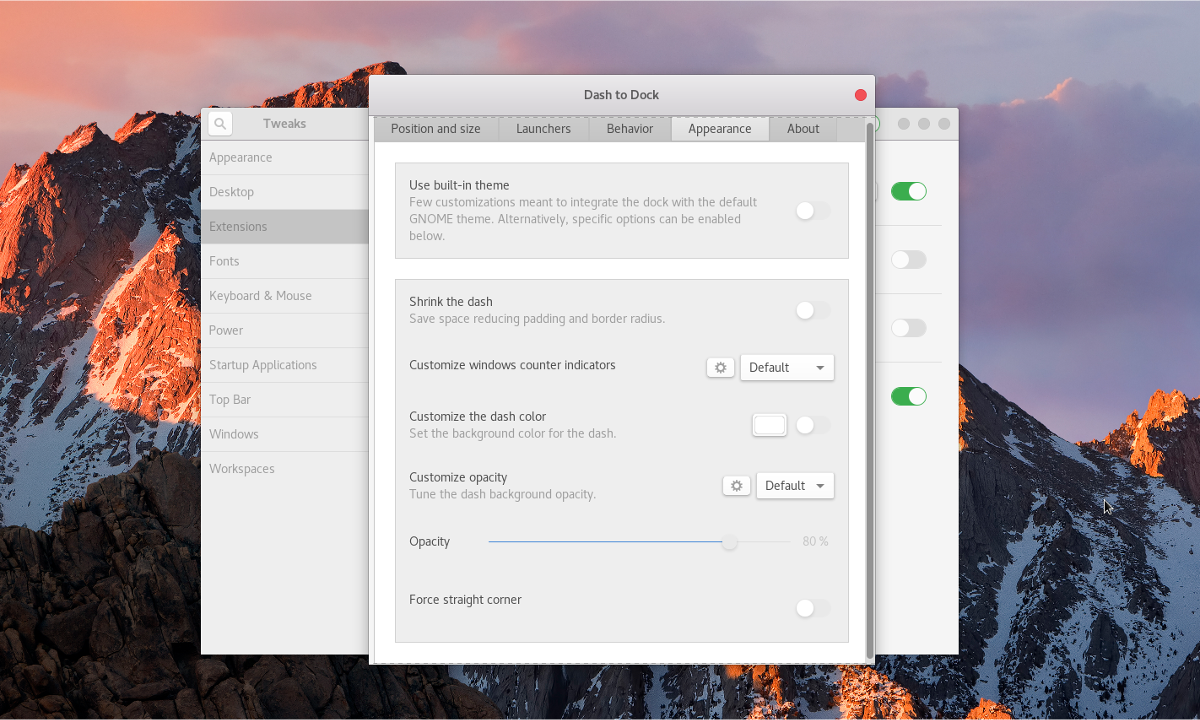
Ak je dok Gnome zakázaný, neexistuje spôsob, ako kliknúť na tlačidlo „zobraziť aplikácie“. Namiesto toho na prístup do oblasti „všetky aplikácie“ stlačte Win + A.
Povoliť dosku
Posledný veľký krok v procese transformáciepre spoločnosť Gnome Shell je povoliť správny dok Mac. V takom prípade použijeme Plank. Je to oveľa lepšie vyzerajúci dok pre tento prípad použitia. Ak ju chcete zapnúť, kliknite na ikonu Apple v ľavom hornom rohu, vyhľadajte výraz „Plank“ a kliknite naň.
Po otvorení doku sa zobrazí v dolnej časti obrazovky. Pravým tlačidlom myši kliknite na dok a vyberte možnosť „preferencie“.
„Predvoľby“ sú oblasti, kde je umiestnená doková doska Plankpoužívatelia si to môžu prispôsobiť. V tejto príručke je potrebné iba malé prispôsobenie. Konkrétne je potrebné nastavenie vyladiť, aby Plank zodpovedal téme MacOS Sierra.
Ak chcete zmeniť tému, v rozbaľovacej ponuke „téma“ vyhľadajte v oblasti Predvoľby a zmeňte ju na „GTK+ ".
Nakoniec dokončite proces vytvorením spúšťacej položky pre Plank v termináli.
mkdir -p ~/.config/autostart cp /usr/share/applications/plank.desktop ~/.config/autostart
Pri správnom nastavení doku Plank a motívu je vaša nová pracovná plocha Linux typu Mac pripravená na použitie!













Komentáre